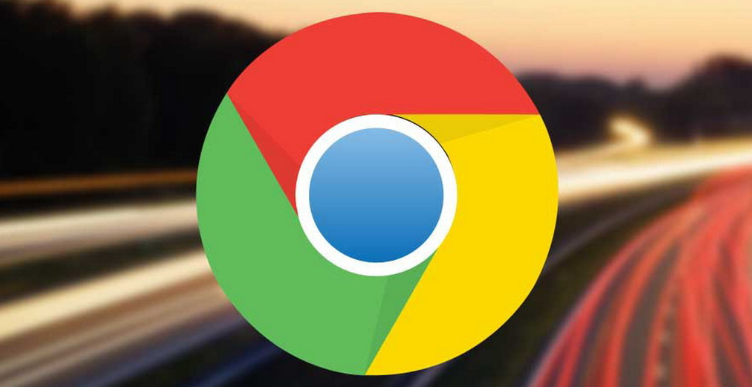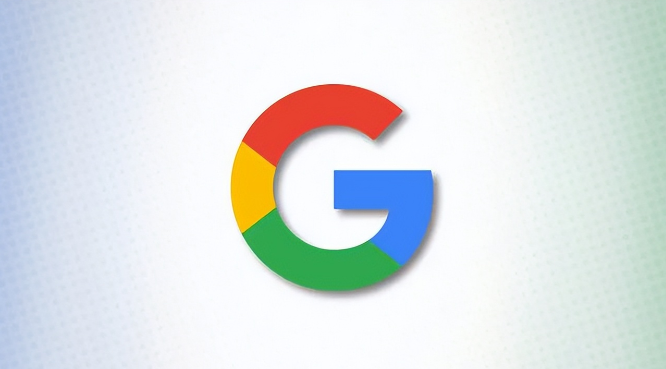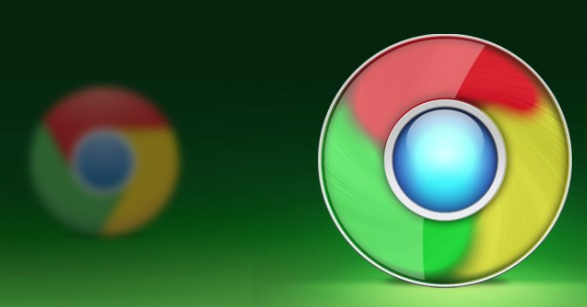您的位置:首页 > 谷歌浏览器自动填充怎么用
谷歌浏览器自动填充怎么用
时间:2025-07-19
来源:Chrome浏览器官网
详情介绍

1. 进入设置页面:打开谷歌浏览器,点击右上角的三点菜单图标,在下拉菜单中选择“设置”选项。
2. 找到自动填充设置选项:在设置页面中,向下滚动找到“自动填充”部分。
3. 管理密码:点击“密码”选项,可看到已保存的密码列表。若不想保存某个密码,可点击该条目右侧的“删除”按钮;若希望在新登录网站时提示保存密码,可确保“提示保存密码”选项处于开启状态。
4. 管理付款方式:点击“付款方式”,可添加新的信用卡或借记卡信息,也可编辑或删除已有的付款方式。添加时,需按照提示输入卡片相关信息,如卡号、有效期、安全码等。
5. 管理地址信息:点击“地址和更多信息”下的“管理”,可添加新的地址,如家庭住址、公司地址等,也可编辑或删除已有地址。填写表单时,浏览器会根据表单内容自动建议匹配的地址信息。
6. 启用增强型自动填充(可选):在“自动填充”设置中,确保“相同信息自动填充”等相关选项处于开启状态,可使浏览器学习并保存更多信息,以便在未来自动填充使用,提升表单填写效率。
7. 使用自动填充功能:在浏览网页时,当遇到需要填写密码、付款方式或地址等信息的表单时,浏览器会自动检测并在相应字段旁显示下拉箭头或提示框,点击即可选择已保存的信息进行自动填充。
继续阅读